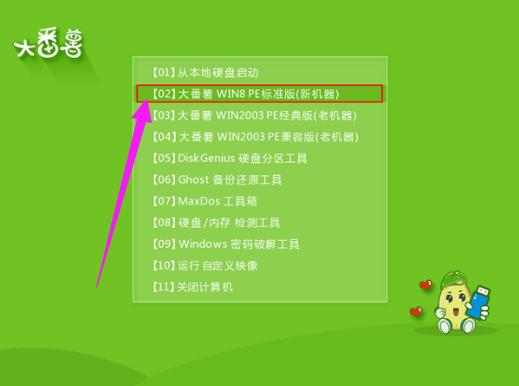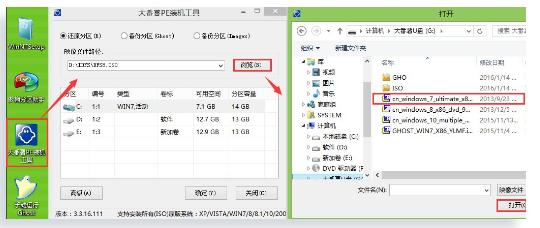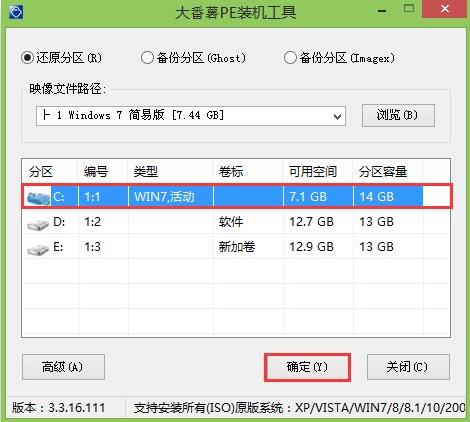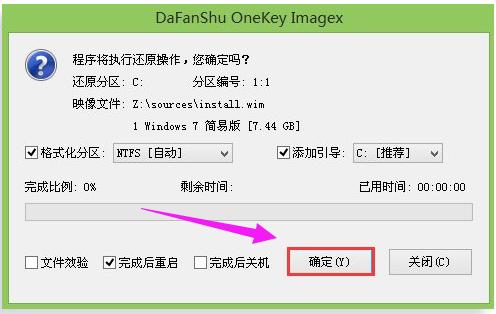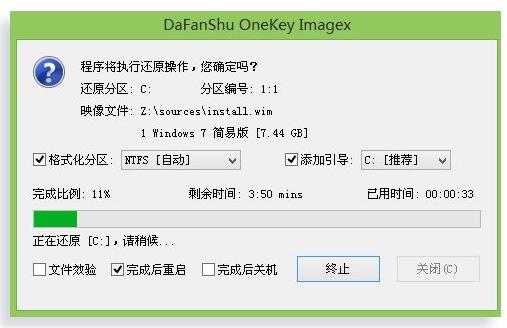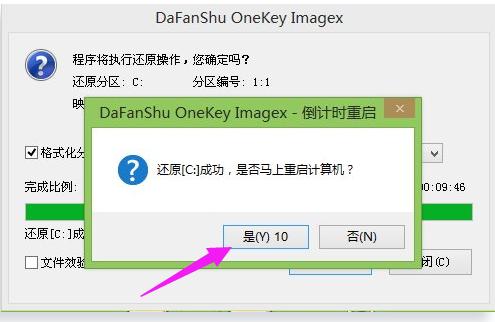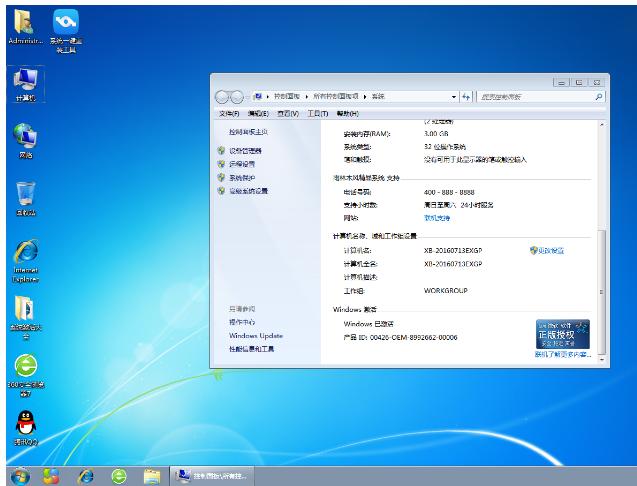推薦系統(tǒng)下載分類: 最新Windows10系統(tǒng)下載 最新Windows7系統(tǒng)下載 xp系統(tǒng)下載 電腦公司W(wǎng)indows7 64位裝機(jī)萬能版下載
u盤win7系統(tǒng),本文教您u盤怎樣安裝win7系統(tǒng)
發(fā)布時(shí)間:2019-12-15 文章來源:xp下載站 瀏覽:
|
U盤的稱呼最早來源于朗科科技生產(chǎn)的一種新型存儲設(shè)備,名曰“優(yōu)盤”,使用USB接口進(jìn)行連接。U盤連接到電腦的USB接口后,U盤的資料可與電腦交換。而之后生產(chǎn)的類似技術(shù)的設(shè)備由于朗科已進(jìn)行專利注冊,而不能再稱之為“優(yōu)盤”,而改稱“U盤”。后來,U盤這個(gè)稱呼因其簡單易記而因而廣為人知,是移動存儲設(shè)備之一。現(xiàn)在市面上出現(xiàn)了許多支持多種端口的U盤,即三通U盤(USB電腦端口、iOS蘋果接口、安卓接口)。 電腦使用久了,出現(xiàn)故障是在所難免的,比如電腦突然崩潰了,無法正常啟動,必須通過重裝系統(tǒng)才能解決。為電腦的順利使用,安裝操作系統(tǒng)是工控人的必備技能,而使用U盤安裝操作系統(tǒng)是現(xiàn)在比較主流的方式。因此,1小編就給大家?guī)砹藆盤安裝win7系統(tǒng)的圖文教程。 隨著光驅(qū)的使用減少和光盤不好保存以及容易花掉,現(xiàn)在很多人都在用U盤安裝系統(tǒng),U盤裝系統(tǒng)也很多年了,一直都覺得這個(gè)超級簡單快捷,但是也有不少客戶朋友不大會。那么u盤怎么安裝win7系統(tǒng)?下面,小編就來跟大家講解u盤安裝win7系統(tǒng)的操作步驟了。 u盤怎么安裝win7系統(tǒng) 將大番薯u盤啟動盤插入usb接口,重啟電腦后按啟動快捷鍵進(jìn)入大番薯菜單頁面,在菜單頁面中選擇“【02】大番薯 WIN8 PE標(biāo)準(zhǔn)版(新機(jī)器)”按回車鍵進(jìn)入
win7圖解詳情-1 進(jìn)入大番薯win8pe界面后,系統(tǒng)會自啟大番薯pe裝機(jī)工具(若沒有,雙擊桌面上對應(yīng)的圖標(biāo)即可)。點(diǎn)擊“瀏覽”,選擇在u盤啟動盤內(nèi)的原版win7系統(tǒng)安裝包單擊“打開”
win7圖解詳情-2 添加完系統(tǒng)安裝包后,在工具磁盤列表中點(diǎn)擊系統(tǒng)盤替換掉原先系統(tǒng),然后點(diǎn)擊“確定”
u盤圖解詳情-3 在彈出的詢問框中,采用默認(rèn)設(shè)置,只需點(diǎn)擊“確定”按鈕即可
安裝系統(tǒng)圖解詳情-4 只需耐心等待系統(tǒng)釋放完成
u盤安裝圖解詳情-5 安裝完成會詢問是否重啟計(jì)算機(jī),點(diǎn)擊“是”等待開機(jī)
u盤圖解詳情-6 win7系統(tǒng)安裝完成正在初始化
win7圖解詳情-7 系統(tǒng)安裝完成
win7圖解詳情-8 以上就是u盤安裝win7系統(tǒng)的操作流程了。 U盤有USB接口,是USB設(shè)備。如果操作系統(tǒng)是WindowsXP/Vista/Win7/Linux/PrayayaQ3或是蘋果系統(tǒng)的話,將U盤直接插到機(jī)箱前面板或后面的USB接口上,系統(tǒng)就會自動識別。 |